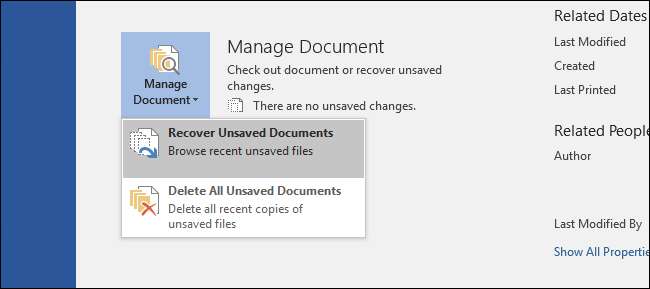
Ви щойно закрили документ Office і випадково натиснули Не зберігати. Або, можливо, Word аварійно завершив роботу або ваш ноутбук втратив силу, перш ніж ви згадали зберегти те, над чим працювали. Ми всі відчували цей біль, але все не обов’язково втрачено. За замовчуванням програми Office автоматично зберігають тимчасові резервні копії документів під час роботи, і є велика ймовірність, що ви зможете їх відновити.
Ми не говоримо тут про те, коли ви насправді видалив файл у Windows, хоча є й інші способи одужати від такого нещастя також. Крім того, вам буде добре вжити додаткових профілактичних заходів, перш ніж ви дійсно зіткнетеся з цією проблемою. Створіть резервну копію комп’ютера регулярно і розглядайте можливість включення версія файлу функція в Windows. Тим не менш, якщо ви зіткнулися з проблемою з незбереженим файлом Office, ось як її відновити.
ПОВ'ЯЗАНІ: Чому видалені файли можна відновити та як це запобігти
Як відновити незбережений файл Office
Для цих інструкцій ми працюємо в Word 2016, але кроки майже ідентичні в інших програмах Office 2016, таких як Excel та PowerPoint. Крім того, функція відновлення існує вже давно, тому, якщо ви використовуєте стару версію Office (повернувшись щонайменше до Office 2007), ви все одно зможете спробувати відновити. Можливо, вам доведеться просто трохи пополювати навколо фактичних команд.
Почніть із відкриття будь-якої програми Office, в якій ви працювали, де ваш файл не збережено. Клацніть меню Файл.

У меню Файл натисніть Інформація.
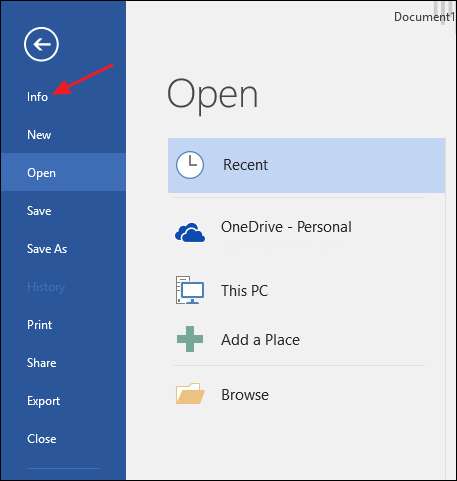
На сторінці "Інформація" натисніть "Управління документом", а потім у спадному меню виберіть "Відновити незбережені документи". Зауважте також, що у вас є можливість видалити всі незбережені документи, якщо ви хочете це зробити.
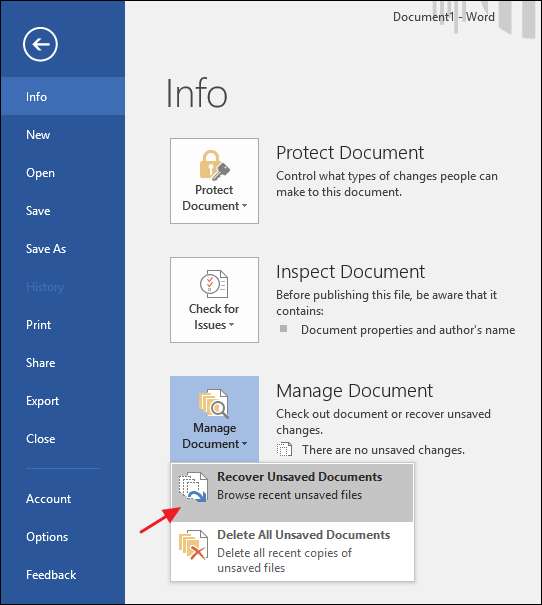
Папка UnsavedFiles містить усі незбережені файли, для яких Office створив тимчасові резервні копії. Виберіть потрібний файл і натисніть кнопку Відкрити.

Офісні програми автоматично зберігають тимчасові резервні копії файлів з періодичними інтервалами (за замовчуванням кожні 10 хвилин), тому ваш файл повинен містити більшу частину втраченої роботи.
Змініть спосіб автоматичного збереження файлів офісними програмами
Ви також можете змінити, як кожна програма Office зберігає ці тимчасові файли, включаючи те, де вони зберігаються, як часто вони зберігаються та чи зберігається тимчасовий файл, якщо ви закриваєте документ без збереження.
Повернувшись до меню Файл, клацніть Параметри.
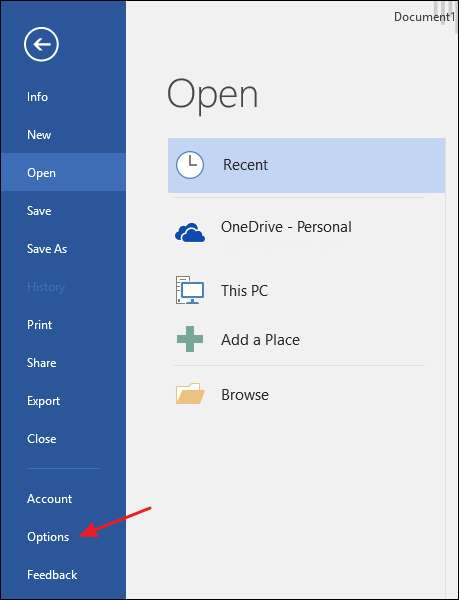
На сторінці Параметри натисніть Зберегти, а потім знайдіть розділ «Зберегти документи». Кілька найкращих варіантів - це те, що ви шукаєте.
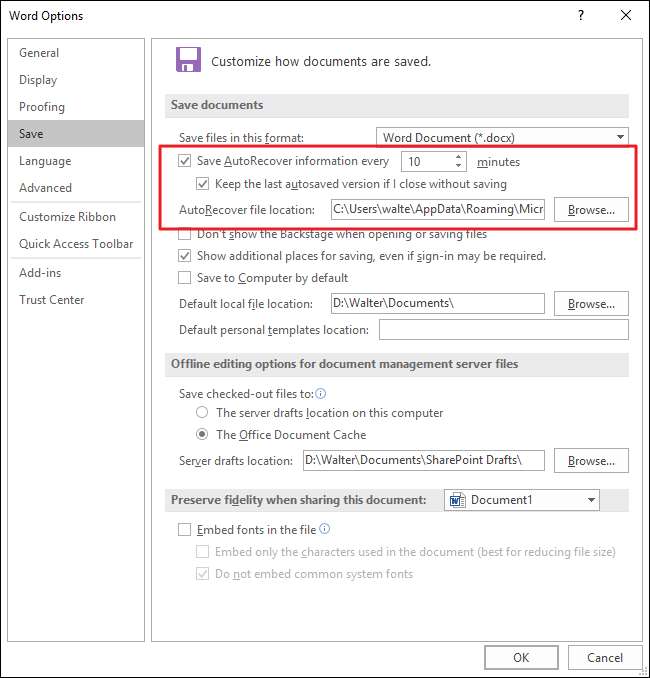
Якщо автоматичне збереження кожні 10 хвилин здається вам занадто довгим інтервалом (це робиться для нас), встановіть це налаштування на те, що хочете. Ви можете встановити для нього автоматичне збереження десь від кожної хвилини до кожних 120 хвилин. Ми виявили, що фонове збереження насправді нічого не перебиває, тому зазвичай встановлюють його приблизно на дві хвилини. Ми рекомендуємо залишити інші два параметри за замовчуванням, якщо у вас немає вагомих причин змінити їх.
І це все! Функція відновлення Office не врятує вас від будь-яких негараздів, з якими ви можете зіткнутися з файлами, але вона може стати в нагоді в ці випадкові моменти паніки.






